Excel制作针对选择不同数据生成对应图表方法
来源:网络收集 点击: 时间:2024-02-25【导读】:
接下来就给大家分享一下,在excel表格中通过选择不同数据生成对应图表的方法。品牌型号:台式机AH129系统版本:Windows10软件版本:Excel2018方法/步骤1/6分步阅读 2/6
2/6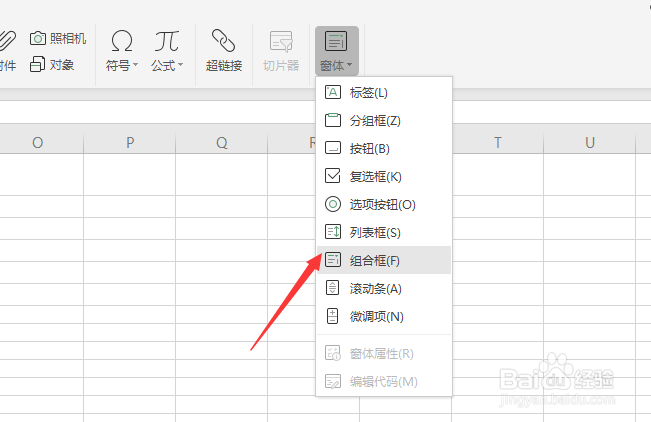
 3/6
3/6 4/6
4/6
 5/6
5/6
 6/6
6/6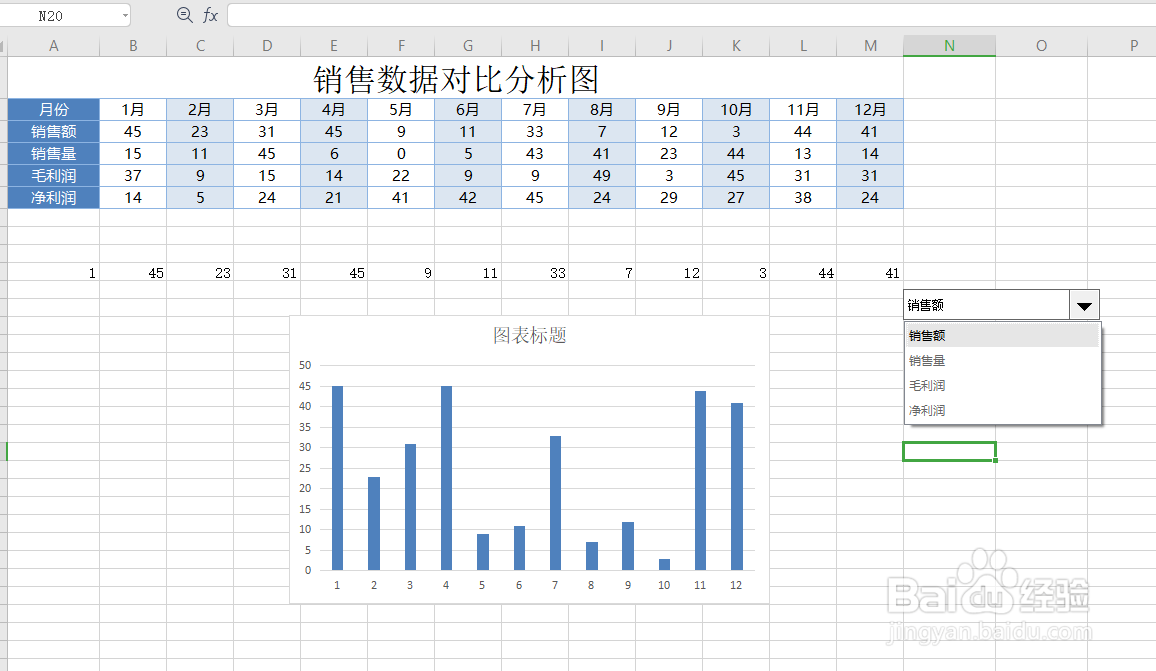
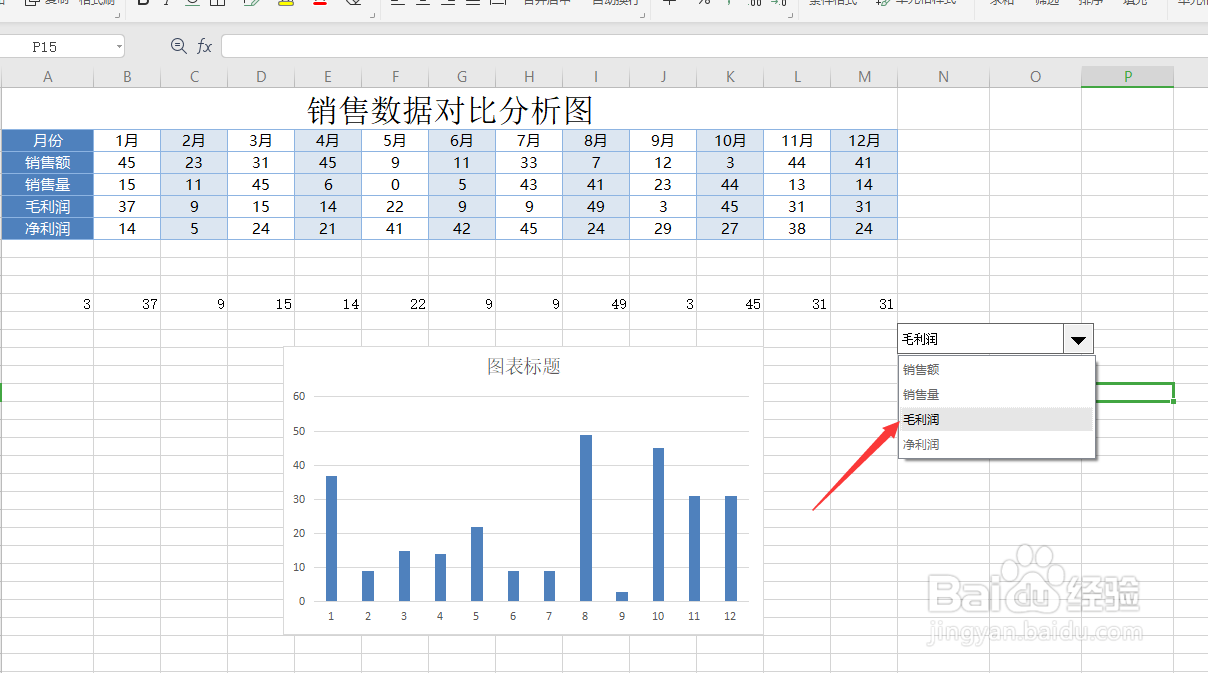
首先,我们需要在excel表格中绘制如图所示的数据,再次利用筛选功能实现多个动态图表的生成。
 2/6
2/6接下来,我们点击窗体列表中的组合框,在文档中插入组合框之后,进入其对象格式设置界面。
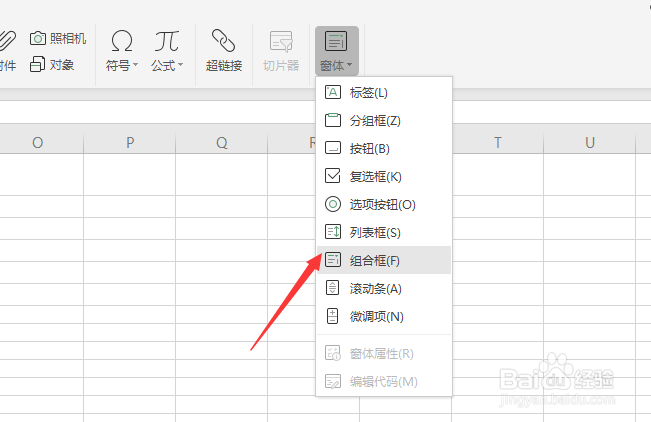
 3/6
3/6如图所示,在对象格式设置界面中,我们设置数据区域以及单元格引用所在的对应输出序列号。
 4/6
4/6接下来就是最重要的步骤,根据已产生的序列号,我们利用如图所示的函数,以引用和生成后续的相关数据。

 5/6
5/6然后我们就可以对公式所生成的数据进行选择,并通过其数据创建图表。

 6/6
6/6当图表插入完成之后,我们就可以对最终的效果进行预览操作了,当我们选择不同的数据之后,对应的图表也发生了更改。
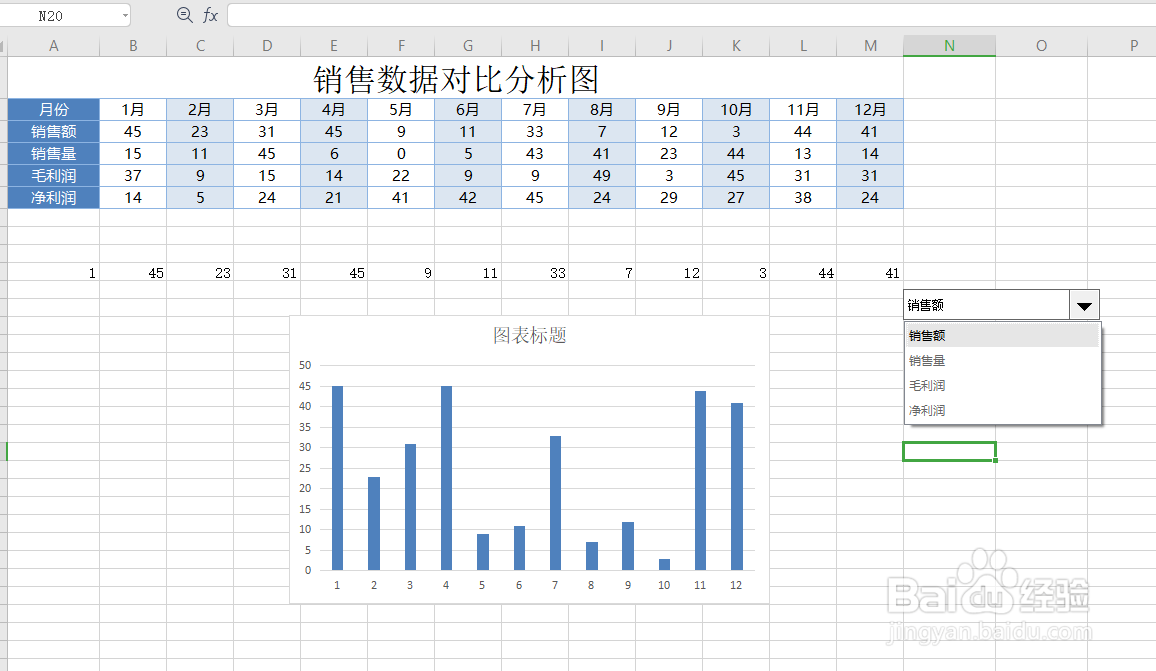
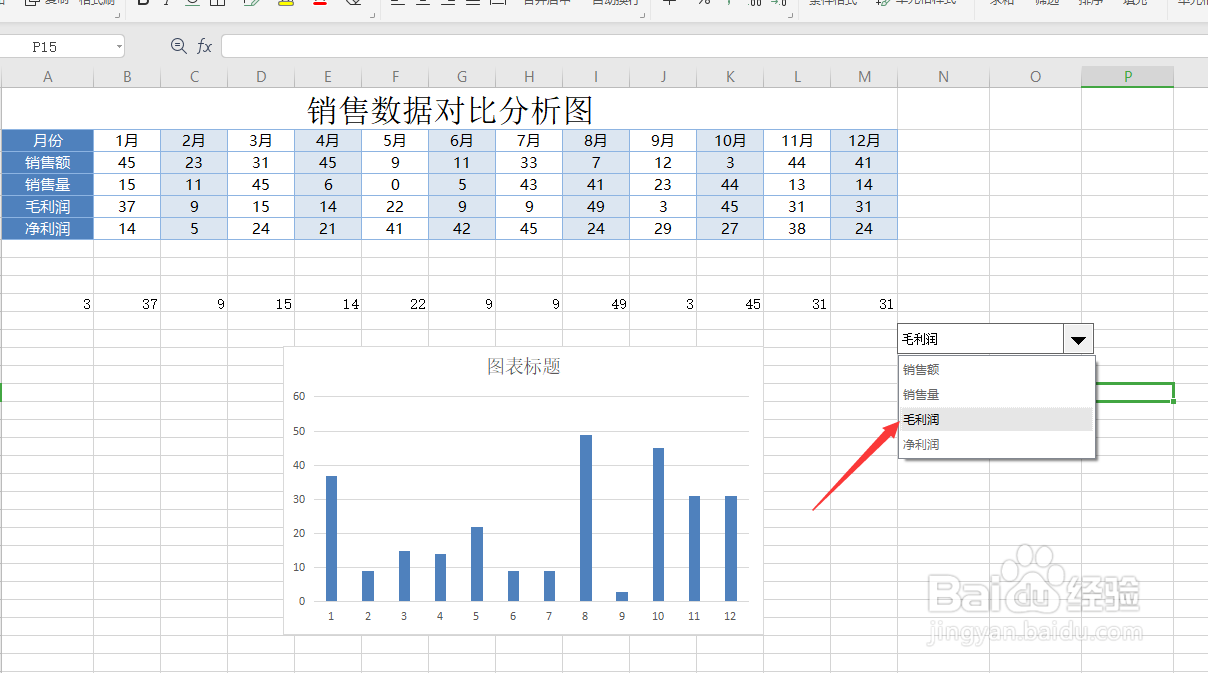
版权声明:
1、本文系转载,版权归原作者所有,旨在传递信息,不代表看本站的观点和立场。
2、本站仅提供信息发布平台,不承担相关法律责任。
3、若侵犯您的版权或隐私,请联系本站管理员删除。
4、文章链接:http://www.1haoku.cn/art_144870.html
上一篇:智学网教师端如何创建分组?
下一篇:菠萝蜜如何快速催熟
 订阅
订阅